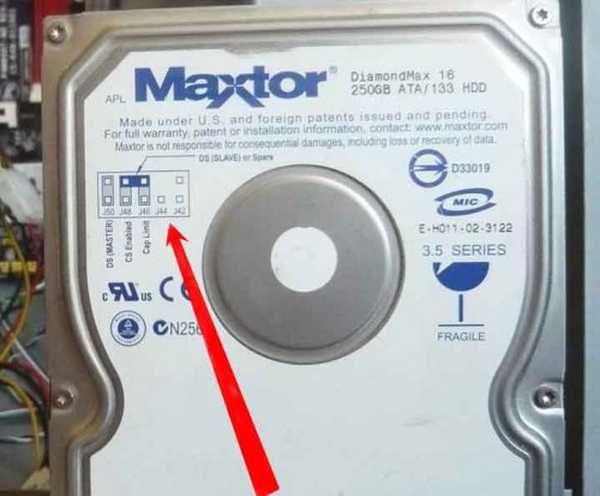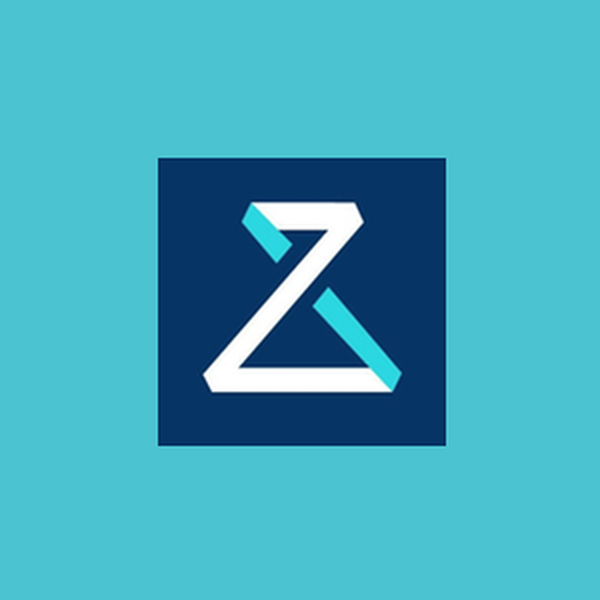Твърдият диск не се открива в BIOS по много причини, ако сте свързали твърдия диск, първо трябва да проверите дали правилно сте свързали интерфейсния и захранващия кабел. Първо, нека да разгледаме интерфейса за свързване на твърд диск към остарял IDE (интерфейс за паралелно свързване на устройство), но голяма част от казаното е подходяща и за SATA твърди дискове. Приятели, ако тази статия не ви помогне, опитайте BIOS да не вижда твърдия диск или DISK BOOT FAILURE, INSERT SYSTEM DISK AND PRESS ENTER.
От захранването има захранващи кабели към дънната платка, твърди дискове, интересуваме се от захранващия кабел за твърдия диск, той завършва в съединител, който се вписва в конектора на твърдия диск, който изглежда като щепсел, ако неправилната връзка е активна, индикаторът за активността на твърдия диск на системния блок непрекъснато светва. Тя трябва да бъде свързана свободно, без използване на сила. Интерфейсният кабел за свързване на твърдия диск има специален ключ, кабелът е показан на снимката, той няма един контакт, а под контролера от дънната платка също липсва там, сякаш е счупен или с други думи има специална издатина на кабела, а на IDE конектора в дънната платка дъската има специален слот.

Обърнете внимание на интерфейсния захранващ кабел вляво, той има червен маркиран крайно десен проводник, който показва конектора за захранване на твърдия диск, разположен вдясно, това ни казва, че всичко е свързано правилно.

Твърдият диск не се открива в BIOS
Свързани правилно, но твърдият диск не се открива все пак.
- Опитваме се да свържем нашия твърд диск към друг SATA или IDE контролер (конектор) на дънната платка, като заместваме SATA интерфейсния кабел също понякога решава проблема, опитайте също да използвате друг захранващ кабел.
- Не забравяйте, че понякога поради ниска мощност или неизправно захранване няма да можете да откриете втория свързан твърд диск, както и проблеми с първия.
- Ако използвате IDE-SATA адаптери, опитайте да ги замените..
- Проблеми с определянето на твърдия диск в BIOS могат да възникнат поради множество лоши блокове.
- Опитваме се да заредим настройките на BIOS в оптималните настройки. Как да направите това нашата статия По подразбиране на настройките за зареждане ...
- Относно остарелите IDE твърди дискове, трябва да знаете едно нещо, без значение каква съвременна дънна платка имате, ако производителят е оставил на нея поне един IDE контролер, както обикновено се случва, това означава, че такъв твърд диск трябва да работи във вашия системен елемент.
- На следващо място, вижте дали имаме включен IDE контролер в BIOS, обърнете внимание, че Ami BIOS може да има награден BIOS, но значението е същото.
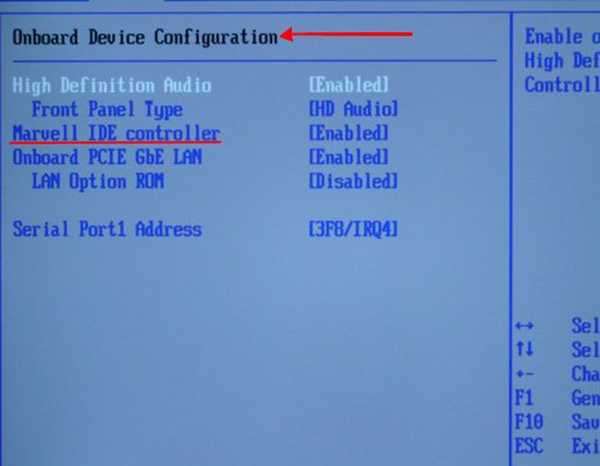
- В Ami BIOS, отидете на раздела Advanced, след това бордова Devices Configuracion и включете или изключете IDE контролера тук, обикновено се нарича бордови IDE контролер или Marvell IDE контролер, задайте Enabled, запишете промените си, рестартирайте.
- Ако имате нов твърд диск на SATA интерфейс в системния блок и искате да свържете IDE интерфейсен диск по някаква причина, например да копирате важни данни от този диск, ще трябва също да активирате тази опция.
- Също така трябва да обърнете внимание на списъка с конкретни IDE и SATA устройства в BIOS, трябва да се уверите, че IDE контролерът, към който свързваме твърдия диск, работи, тоест в BIOS той е в положение Enabled, в BIOS на наградата, например, това може да се направи в началния раздел Стандартни CMOS функции или трябва да изберете автоматичния режим на конфигуриране, за да определите Auto и BIOS автоматично ще открие свързаното устройство.
- Към всеки IDE конектор могат да бъдат свързани до две устройства, опитайте да свържете едно към всеки конектор.
- Може би се опитвате да свържете два твърди диска наведнъж, опитайте да свържете първо едно, или понякога има два устройства на един кабел: твърд диск и устройство, опитайте се да ги поставите на два различни контура или конфигурирайте устройствата така, че устройството да е подчинено, статия Как да се свържете IDE твърд диск
- Някои твърди дискове никога няма да работят като роб, независимо как се подигравате с тях. По-лошото е, когато се занимавате с остаряла версия на BIOS, тогава ще трябва да въведете параметрите на твърдия диск ръчно, все пак се надяваме, че това не е нашия случай.
- Твърдият диск не се открива в BIOS, ако джъмперите са неправилно конфигурирани, които превключват твърдия диск в режим Master, Single, Slave, Cable Select, вижте дали изобщо имате такъв джъмпер.

- За правилното свързване трябва да се придържате към схемата, разположена на стикера на твърдия диск. Jumpers конфигурират работата на твърдите дискове в режим master и slave, джъмперите обикновено се намират до конекторите за захранване на твърдия диск, прочетете нашата статия Jumpers на твърдия диск
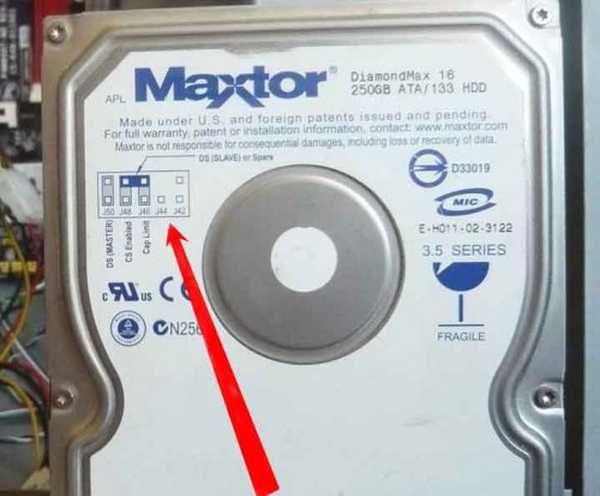
Проблемите с SATA интерфейса са по-рядко срещани, понякога си струва да опитате различен интерфейсен кабел, също така нулирайте BIOS към настройките по подразбиране, свържете твърдия диск към друг контролер на дънната платка. Статията на Windows по тази тема не вижда твърдия диск

Тагове за статия: Твърд диск на BIOS